[Вирішено] iPhone не може завантажувати або оновлювати програми після оновлення iOS 12 / 11.4 / 11.3 / 11.2
Причина, чому ми вирішили використовувати iPhone, полягає в тому, щоє багато цікавих і корисних додатків, які ми можемо завантажити з магазину додатків. Але останнім часом від дискусійних спільнот Apple ми дізналися, що деякі користувачі повідомили про проблему, що вони більше не можуть завантажувати або оновлювати додатки після встановлення останньої версії iOS 12 / 11.4 / 11.3 / 11.2 / 11.1 / 11 на iPhone / iPad. Це, безумовно, величезна проблема, оскільки ви не можете завантажити будь-які додатки, ще гірше, ви не можете оновити встановлені. Подивимося, як можна виправити цю проблему.
Як виправити iOS 11 додатків, які не завантажуються, встановлюються, оновлюються на iPhone X / 8/8 Plus / 7/7 Plus / 6s / 6s Plus / 6/6 Plus / 5s.
Перш ніж спробувати кілька перелічених нижче рішень, мипропоную вам почекати ще трохи. Оскільки причина, через яку ви не можете завантажити або оновити додаток на iPhone після оновлення iOS 12/11, можливо, проблема із сервером Apple. Коли вони виправлять сервери, проблема зникне сама. Однак якщо ця проблема все-таки існує більше декількох годин або більше, спробуйте рішення, перелічені нижче.
- 1. Перевірте підключення до Інтернету
- 2. Примушуйте перезапустити свій iPhone
- 3. Змініть мову системи на iPhone / iPad
- 4. Повністю видаліть програму з налаштувань
- 5. Завантажте додаток на iTunes та синхронізуйте його зі своїм пристроєм
- 6. Скиньте всі налаштування
- 7. (Рекомендовано) Виправити iOS 12/11 Неможливо завантажити / оновити додатки з App Store із Tenorshare ReiBoot
1. Перевірте підключення до Інтернету
Перше, що вам потрібно зробити, це переконатися в цьомуу вас стабільне підключення до Інтернету для завантаження та встановлення програм із магазину додатків. Ця помилка може статися, якщо ваше мережеве з'єднання нестабільне або налаштування мережі на вашому пристрої Apple неправильно налаштовані.
2. Примушуйте перезапустити свій iPhone
Якщо мережеве налаштування стабільне і правильноконфігурувавшись, ви можете спробувати виконати примусовий перезапуск ваших iDevices, щоб виправити проблеми встановлення / оновлення додатків на iPhone після оновлення iOS 11. Для цього вам просто потрібно:
- На iPhone 7 або iPhone 7 Plus: натисніть і утримуйте кнопки сну / пробудження та зменшення гучності принаймні десять секунд, поки не з’явиться логотип Apple.
- На iPhone 6s та новіших версіях: Натисніть і утримуйте кнопки Sleep / Wake та Home протягом принаймні десяти секунд, поки не з’явиться логотип Apple.

3. Змініть мову системи на iPhone / iPad
Кілька людей виправили "не можназавантажуйте програми в iOS 11 ”, перемикаючи мову iPhone. Якщо ваша поточна системна мова - англійська, ви можете змінити на іншу, наприклад французьку. Після цього налаштування перейдіть до App Store та ще раз завантажте програми для спробу.
Якщо проблему “iOS 11 не завантажуються” проблему можна усунути таким чином. Потім ви можете повернути мову iPhone / iPad після успішної інсталяції програм.

4. Повністю видаліть програму з налаштувань
Це, безумовно, найбільш ефективний метод, якщо вашПрограми затримуються при завантаженні / встановленні / оновленнях після оновлення iOS 11. Це видалить застряглий додаток з вашого iPhone або iPad, отже, ви можете знову встановити цю програму з магазину додатків. Це трохи клопітно, але все ж варто спробувати. Ось як можна використовувати цей трюк.
- Відкрийте Налаштування та натисніть Загальні.
- Прокрутіть вниз і натисніть на Storage та iCloud Usage. Натисніть кнопку Керування сховищем на наступному екрані.
- Тепер виберіть програму, яку ви не можете завантажити або оновити та видалити.
- Після видалення його відкрийте App Store і перевстановіть додаток, який ви раніше видалили.

5. Завантажте додаток на iTunes та синхронізуйте його зі своїм пристроєм
Якщо iPhone не виграє додатки з магазину додатківпісля оновлення iOS 11 альтернативним способом є відкриття iTunes на комп’ютері та завантаження потрібної програми. Завантаживши програму, синхронізуйте її зі своїм iPhone або iPad під управлінням iOS 11. Ось як це можна зробити.
- Запустіть iTunes на своєму комп’ютері та натисніть на App Store на екрані.
- Тепер виберіть додаток, яке ви хочете завантажити на свій iPhone, і натисніть кнопку Get.
- Після завантаження програми підключіть своюiPhone з ПК за допомогою USB-кабелю та відкрийте його в iTunes. Тепер натисніть на програми на лівій вкладці та натисніть кнопку Встановити поруч із додатком, щоб встановити його на iDevice.
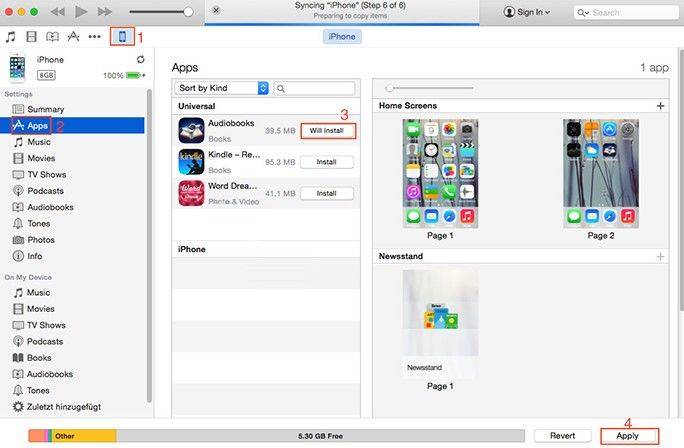
6. Скиньте всі налаштування
Ще один спосіб виправити цю проблему - шляхом скиданнявсі налаштування на вашому iPhone. Цей метод також допоміг деяким користувачам у вирішенні цього питання. Мінусом є те, що всі ваші персоналізовані дані та налаштовані налаштування додатків також будуть видалені в процесі. Якщо ви готові спробувати, ось як:
- Перейдіть у Налаштування та натисніть Загальні.
- Натисніть Скинути, щоб продовжити. Потім виберіть опцію Скинути всі налаштування.
- Після скидання налаштувань спробуйте встановити або оновити додатки ще раз, і подивіться, як це робити цього разу.

7. Виправлення iOS 12/11 Неможливо завантажити / оновити додатки з App Store з Tenorshare ReiBoot
Якщо ви спробували всі перелічені нами рішення,але ви все ще не можете завантажувати або оновлювати додатки, можливо, ви захочете виправити його операційну систему за допомогою інструмента ремонту iPhone-- Tenorshare ReiBoot, який пропонує БЕЗКОШТОВНЕ рішення для виправлення всіх проблем з iOS, у тому числі застрягших у режимі відновлення, перевірки оновлення, режиму DFU або не вдається встановити додаток після оновлення iOS тощо з легкістю. Тепер давайте подивимось, як це працює.
Перш за все, безкоштовно скачайте та встановіть Tenorshare ReiBoot на свій комп’ютер.
- Підключіть свій iPhone до комп'ютера та відкрийте Tenorshare ReiBoot.
- Коли Tenorshare ReiBoot виявить ваш пристрій, натисніть "Виправити всі iOS Stuck" в головному інтерфейсі. Потім виберіть "Виправити зараз (All iOS 11 Stuck)".
- Далі натисніть кнопку "Завантажити", щоб почати завантажувати пакет мікропрограмного забезпечення в Інтернеті.
- Після завантаження пакету прошивки завершено та успішно. Клацніть «Почати ремонт», щоб розпочати відновлення системи.




Коли процес ремонту завершиться, ваш пристрій iOS завантажиться, і все зараз добре. Ваші дані та налаштування зберігаються, і проблема пішла.
Чи працюють ці методи для вас? Чи є якісь інші рішення, які можуть допомогти вам вирішити "не в змозі завантажити або оновити програми на iPhone після оновлення iOS 12 / iOS 11"? Просто залиште їх у розділі коментарів, ми оновимо цю статтю, щоб включити деякі отримані поради.




![[Вирішено] Як виправити застряг iPhone у режимі відновлення після оновлення iOS 11](/images/ios-11/solved-how-to-fix-iphone-stuck-in-recovery-mode-after-ios-11-upgrade.jpg)
![[ВИРІШЕНО] Як виправити затримку 3D Touch в iOS 11 та iOS 12?](/images/ios-11/solved-how-to-fix-3d-touch-lag-in-ios-11-and-ios-12.jpg)

![[Вирішено] iPhone застряг на логотипі Apple після оновлення iOS 10](/images/ios-10/solved-iphone-stuck-on-apple-logo-after-ios-10-upgrade.jpg)
![[Вирішено] Як зупинити оновлення iOS 12 на iPhone, iPad та iPod touch](/images/fix-iphone/solved-how-to-stop-ios-12-update-on-iphone-ipad-and-ipod-touch.jpg)
![[Вирішено] Відновлення втрачених зображень / відео / документів / аудіо від Dell в Windows 10](/images/data-recovery/solved-recover-lost-picturesvideosdocumentsaudios-from-dell-on-windows-10.jpg)